Hvernig á að leita að myndum á iPhone í Kastljósstikunni

iOS 15 hefur bætt við myndaleitareiginleika í Kastljósstikunni á iPhone, sem hjálpar okkur að leita fljótt að myndaalbúmum eða ákveðnum myndum.

iOS 15 hefur bætt við myndaleitareiginleika í Kastljósstikunni á iPhone, sem hjálpar okkur að leita fljótt að myndaalbúmum eða ákveðnum myndum. Svo í iOS 15 útgáfunni hefur Kastljósstikan á iPhone fleiri stillingar, til að auka notendaupplifun eins og að fletta upp orðabókinni á iPhone í leitarstikunni . Í þessari grein muntu læra hvernig á að leita að myndum á iPhone í Kastljósstikunni.
Leiðbeiningar til að finna myndir á iPhone í Kastljósstikunni
Skref 1:
Í viðmótinu á símanum þínum, farðu í Stillingar og veldu síðan Myndir í uppsetningarviðmótinu til að setja upp myndaleitarstillingu í gegnum Kastljósstikuna á iPhone.
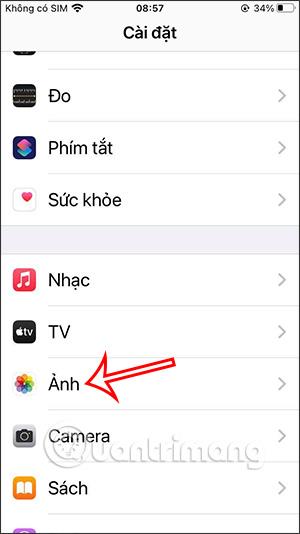
Skref 2:
Farið er yfir í næsta viðmót, notendur smella á Siri & Search . Þú munt nú sjá nokkra möguleika til að setja upp eiginleikann. Kveiktu á Leita sýnir forrit og Leit sýnir efnisvalkosti til að nota myndaleitaraðgerðina á iPhone leitarstikunni.
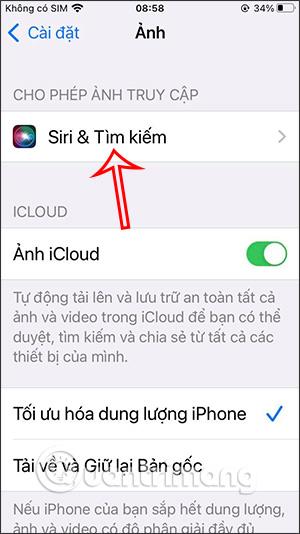
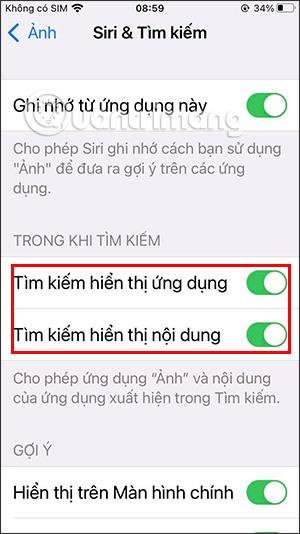
Skref 3:
Eftir að uppsetningu er lokið skaltu fara aftur í aðalviðmót iPhone. Strjúktu skjáinn til vinstri til að opna Kastljósastikuna á iPhone. Smelltu á leitarstikuna og sláðu síðan inn nafn myndarinnar í leitarstikuna.
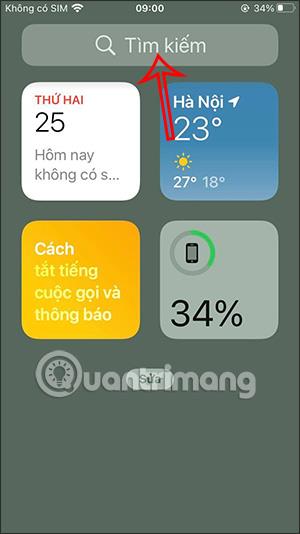
Skref 4:
Lifandi texti mun nú sía myndir út frá þeim leitarorðum sem þú slærð inn og auðkenna fólk, atriði og staði sem eru svipaðar leitarorðum nákvæmlega.
Strjúktu skjáinn niður og pikkaðu síðan á Sýna meira hnappinn í hlutanum Myndir úr forriti. Þú munt nú sjá allar myndirnar sem þú þarft að leita að eftir leitarorði.
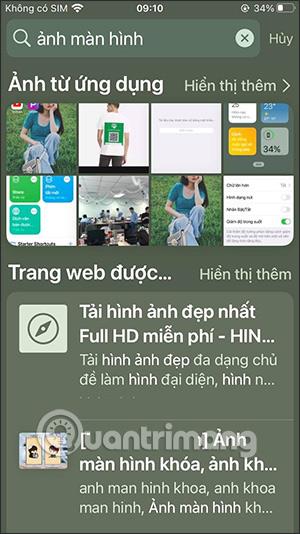
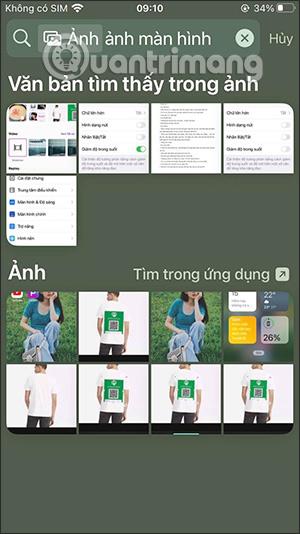
Kennslumyndband til að finna iPhone myndir á Kastljósstikunni
Sound Check er lítill en mjög gagnlegur eiginleiki á iPhone símum.
Photos appið á iPhone er með minningareiginleika sem býr til söfn af myndum og myndböndum með tónlist eins og kvikmynd.
Apple Music hefur vaxið einstaklega stórt síðan það kom fyrst á markað árið 2015. Hingað til er það næststærsti straumspilunarvettvangur fyrir gjaldskylda tónlist á eftir Spotify. Auk tónlistarplatna er Apple Music einnig heimili fyrir þúsundir tónlistarmyndbanda, 24/7 útvarpsstöðvar og margar aðrar þjónustur.
Ef þú vilt bakgrunnstónlist í myndböndin þín, eða nánar tiltekið, taka upp lagið sem spilar sem bakgrunnstónlist myndbandsins, þá er mjög auðveld lausn.
Þó að iPhone sé með innbyggt veðurforrit, veitir það stundum ekki nægilega nákvæm gögn. Ef þú vilt bæta einhverju við þá eru fullt af valkostum í App Store.
Auk þess að deila myndum úr albúmum geta notendur bætt myndum við sameiginleg albúm á iPhone. Þú getur sjálfkrafa bætt myndum við sameiginleg albúm án þess að þurfa að vinna úr albúminu aftur.
Það eru tvær fljótlegri og einfaldari leiðir til að setja upp niðurtalningu/tímamæli á Apple tækinu þínu.
App Store inniheldur þúsundir frábærra forrita sem þú hefur ekki prófað ennþá. Almenn leitarorð eru kannski ekki gagnleg ef þú vilt uppgötva einstök öpp og það er ekkert gaman að fara í endalausa flettu með tilviljunarkenndum leitarorðum.
Blur Video er forrit sem gerir senur óskýrar, eða hvaða efni sem þú vilt hafa í símanum þínum, til að hjálpa okkur að fá myndina sem okkur líkar.
Þessi grein mun leiðbeina þér hvernig á að setja upp Google Chrome sem sjálfgefinn vafra á iOS 14.









